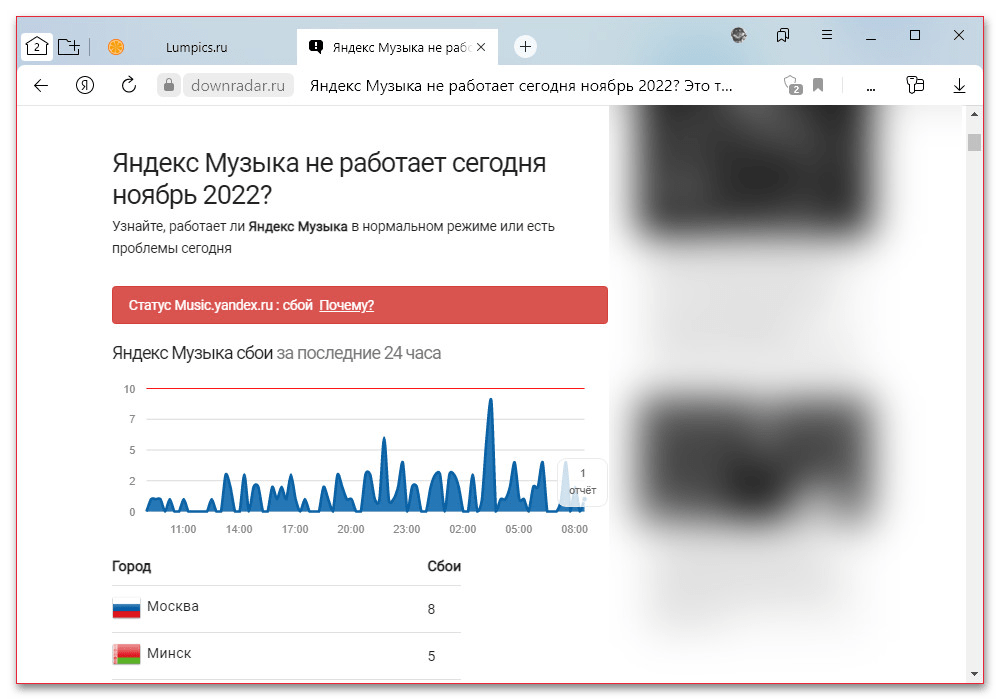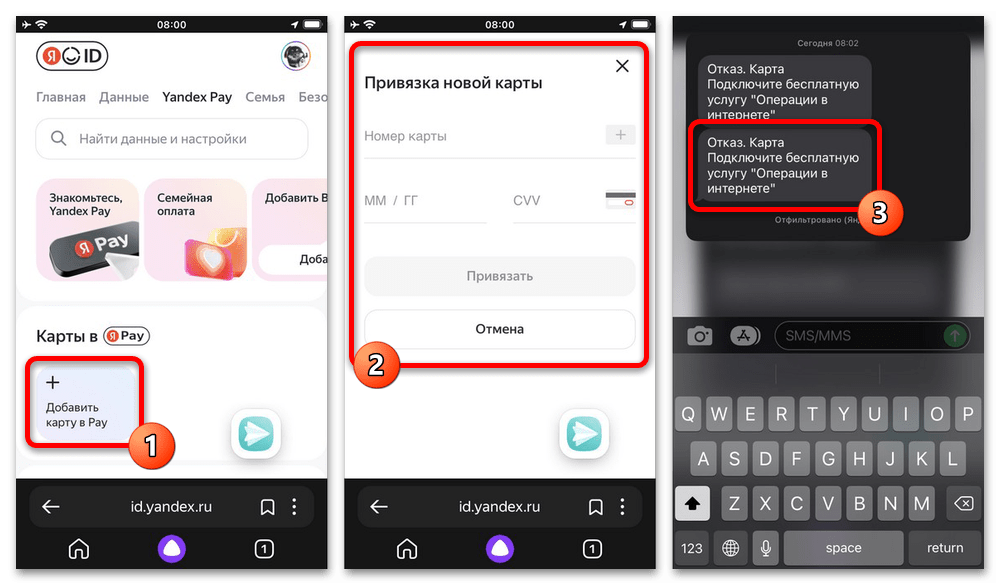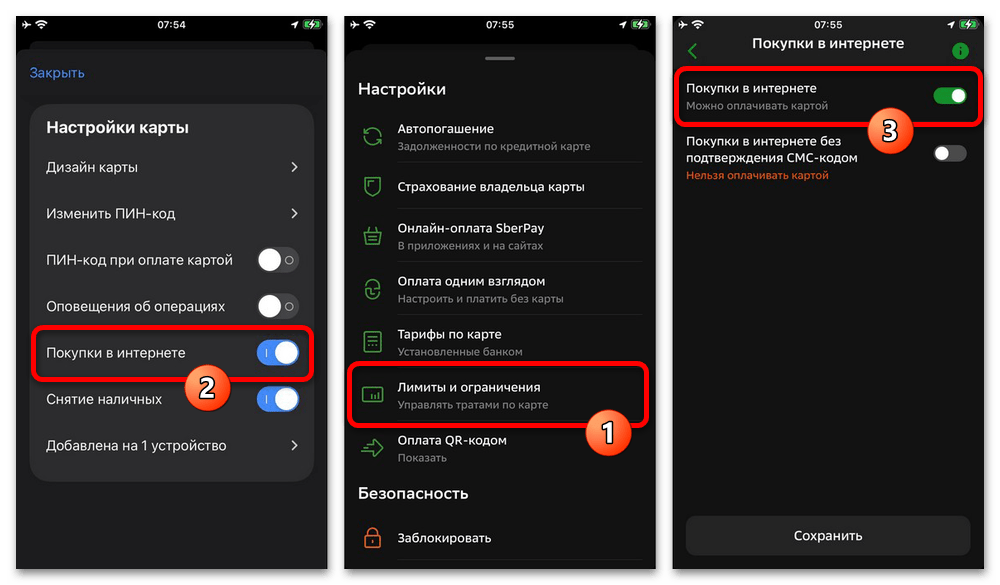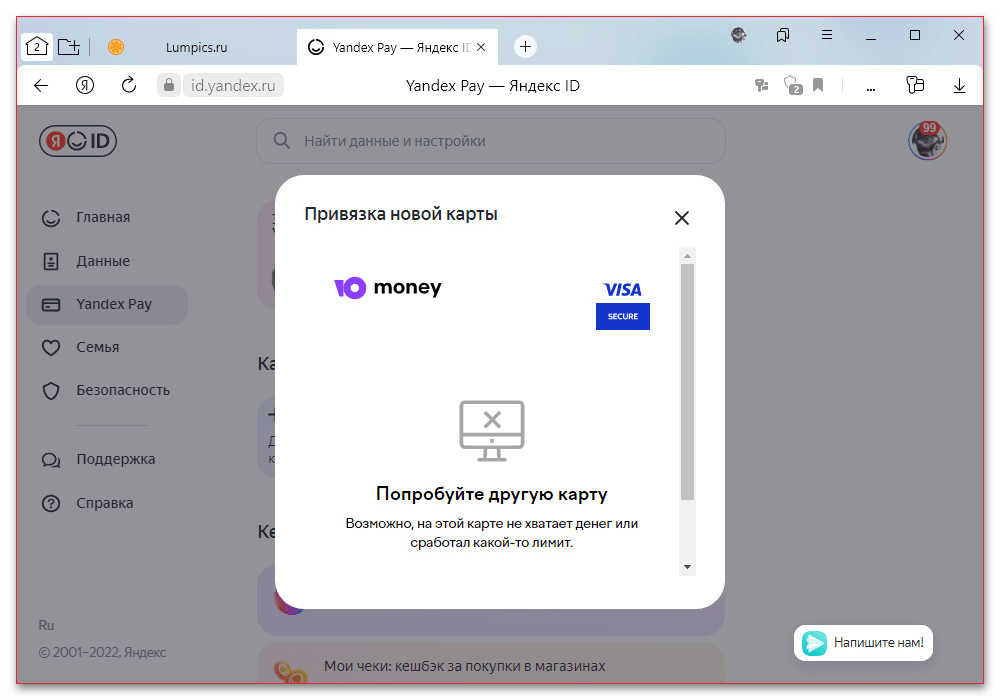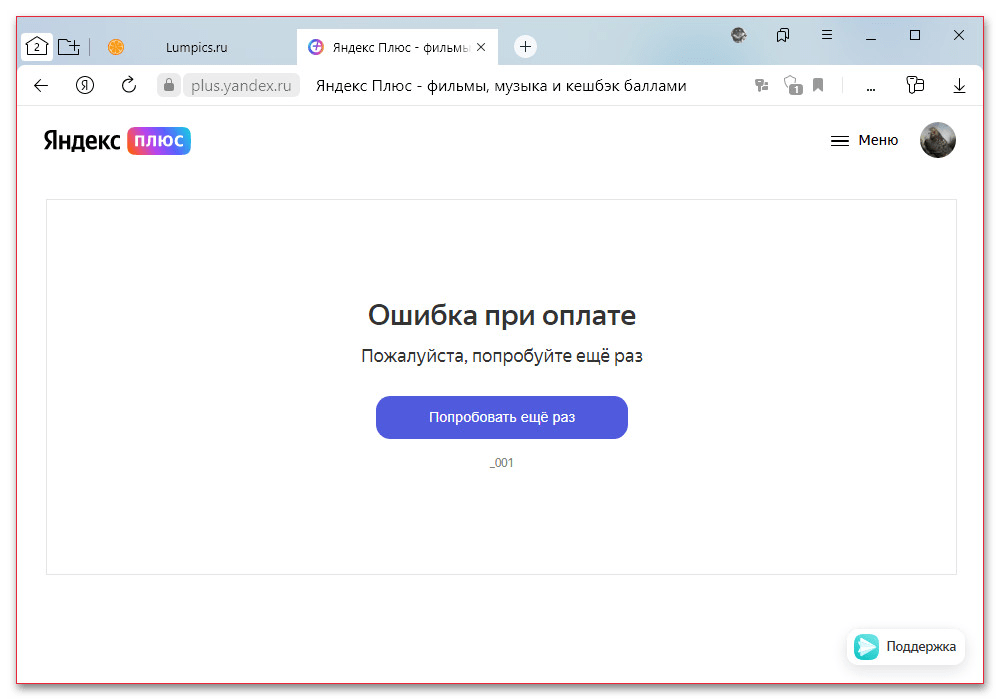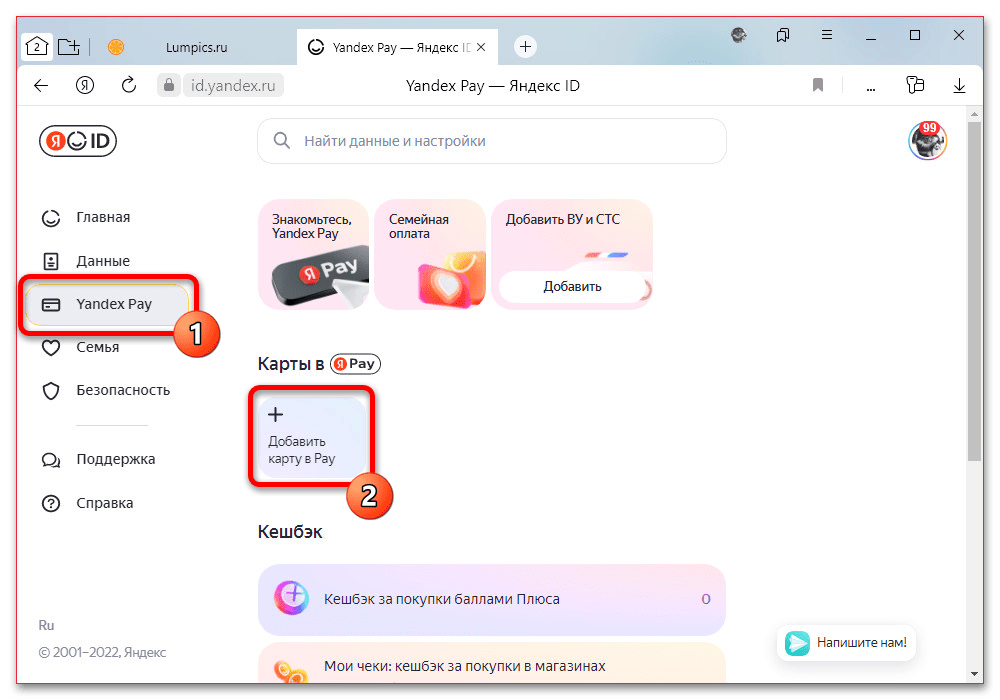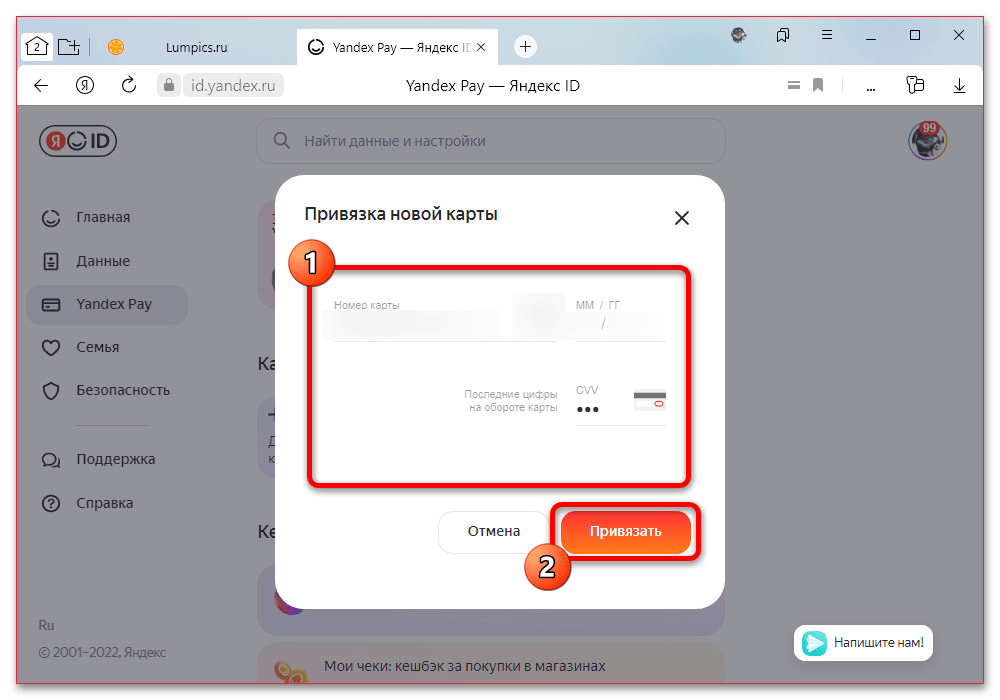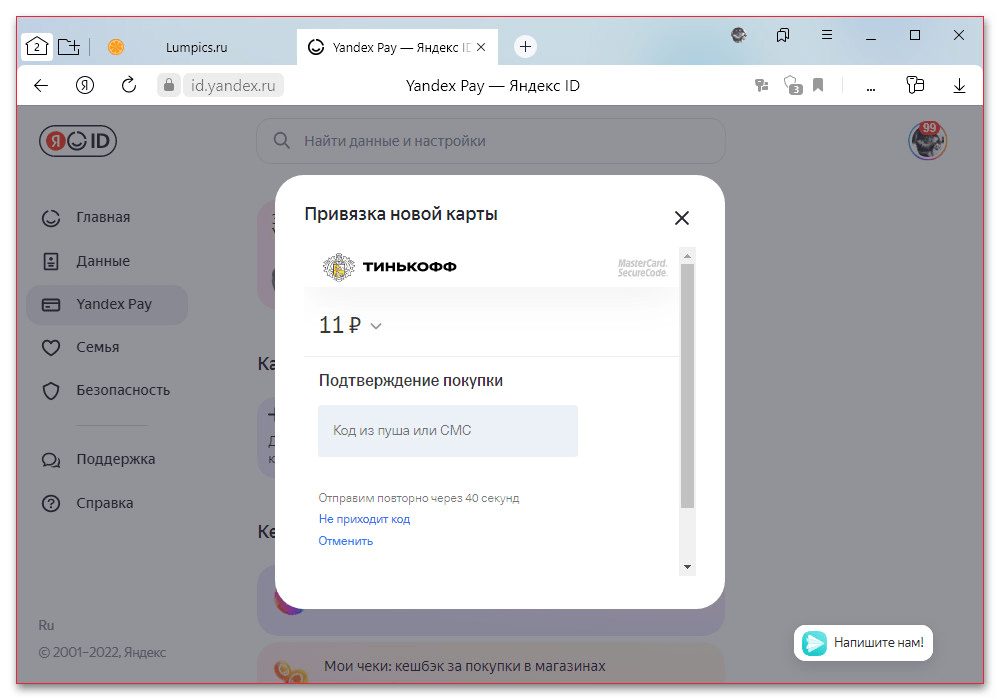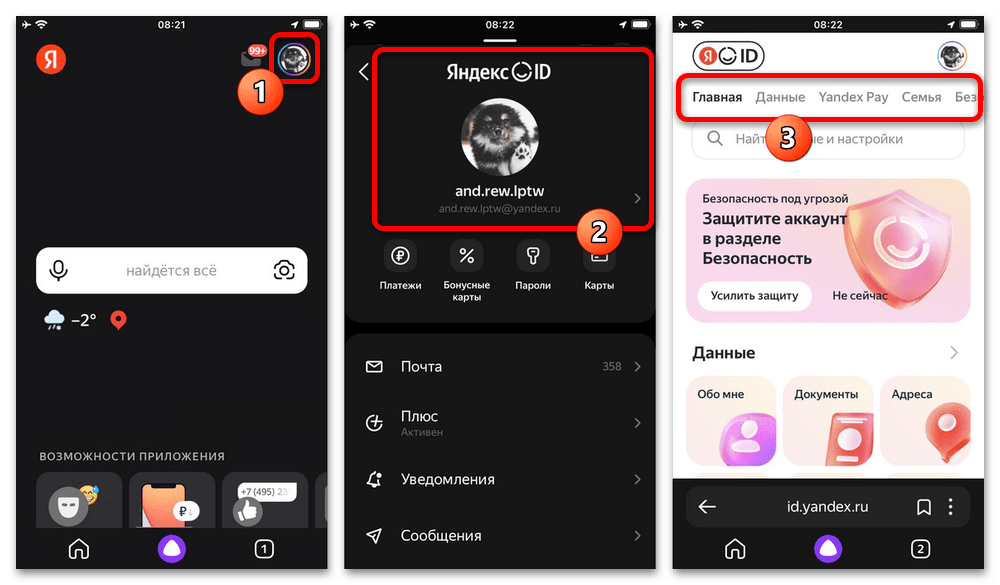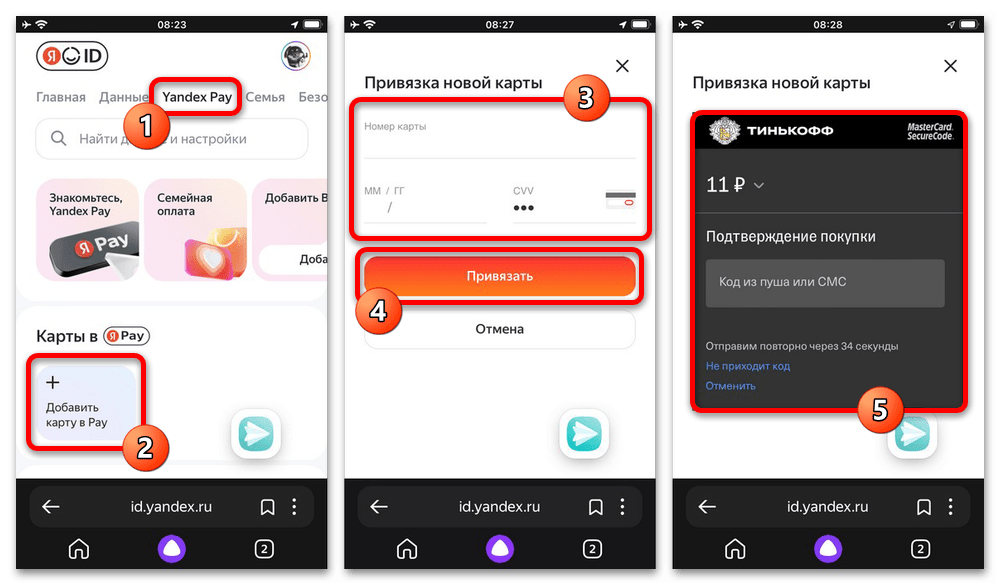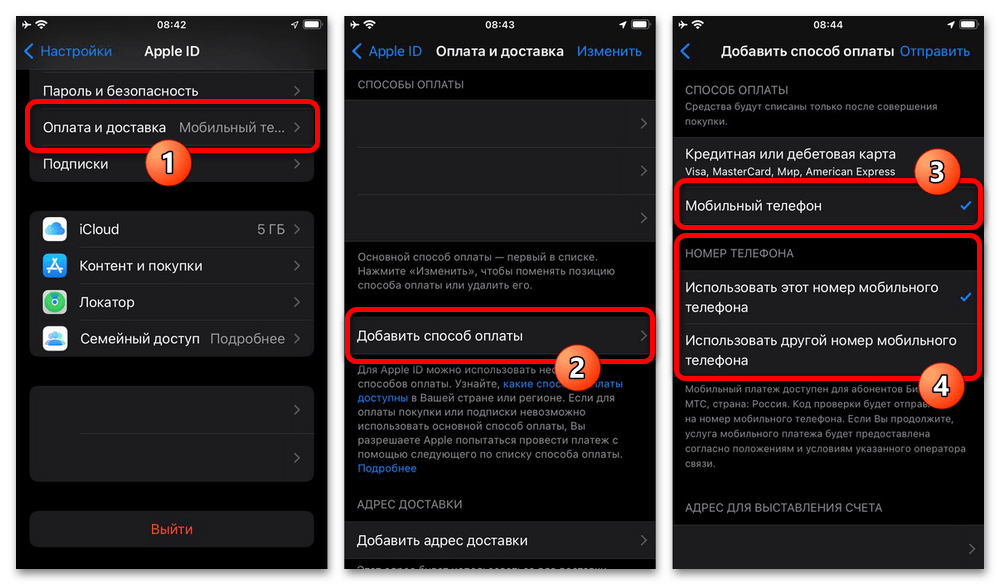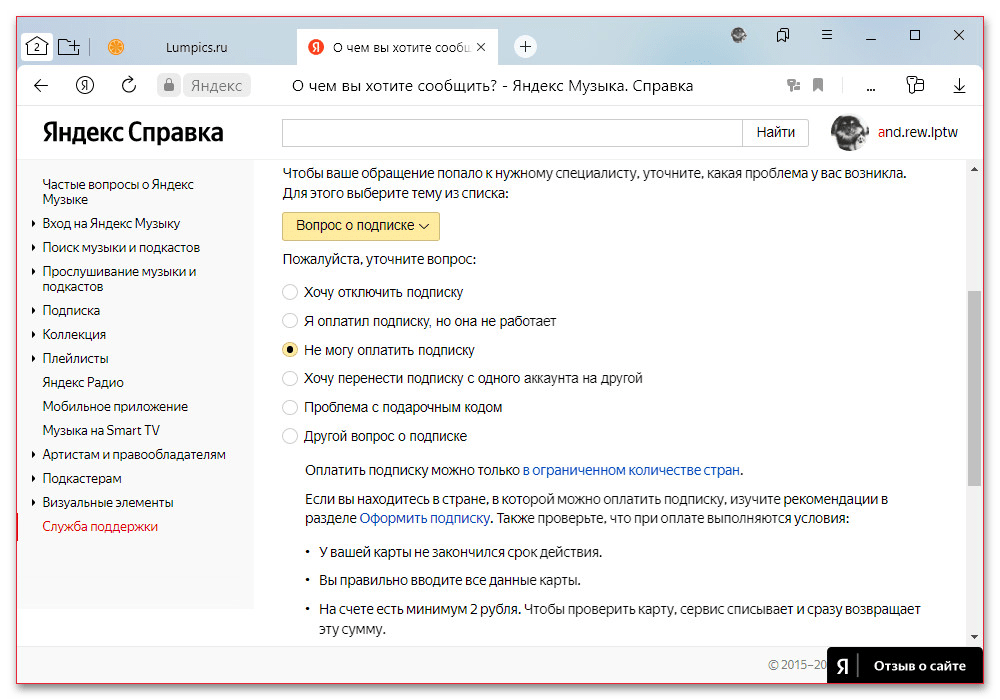Содержание
- Причина 1: Ошибки в работе Яндекса
- Причина 2: Ограничения банка
- Причина 3: Недостаточно средств на счете
- Причина 4: Блокировка карты
- Вариант 1: Веб-сайт
- Вариант 2: Мобильное приложение
- Причина 5: Оплата на смартфоне
- Обращение в службу поддержки
- Вопросы и ответы
Причина 1: Ошибки в работе Яндекса
Возникающие периодически ошибки на стороне Яндекса могут препятствовать правильному подключению подписки на музыку тем или иным образом. Официально проверить наличие сбоев, к сожалению, нельзя, однако можно воспользоваться сторонними ресурсами в интернете вроде Downradar и, в целом, обратить внимание на работоспособность функций сервиса.
Подробнее: Почему не работает и не открывается Яндекс.Музыка
Такого рода проблемы самостоятельно обойти не получится, и потому единственным решением является ожидание, когда ситуация разрешится сама по себе. Дополнительно при этом вполне можете обратиться в службу поддержки с жалобой и проверить официальные паблики в социальных сетях на предмет замечаний пользователей по работоспособности сервиса.
Причина 2: Ограничения банка
Каждый банк, выпускающий карты, которые впоследствии в обязательном порядке используются при оплате подписки в Яндекс.Музыке, даже если рассматривается бесплатный пробный период, позволяет ограничивать операции в интернете. В качестве решения придется перейти на официальный сайт или в мобильное приложение вашего банка, выбрать указываемую карту и в настройках задействовать функцию «Покупки в интернете».
Нетрудно догадаться, что точный порядок действий напрямую зависит от банка и используемой вами версии, будь то официальное приложение или веб-сайт. Как правило, только после этого можно произвести транзакцию без ограничений и подключить Яндекс.Плюс, тогда как по завершении функция снова может быть задействована.
Отдельное внимание необходимо уделить виртуальным картам, будь то варианты от QIWI или ЮMoney, каждый из которых может накладывать ограничения на привязку. Данную проблему можно обойти, как правило, путем прохождения полной идентификации аккаунта в платежной системе или использования полноценной банковской карты.
Еще одной причиной, которую важно упомянуть в рамках раздела, являются региональные ограничения, препятствующие привязке иностранных карт VISA и Mastercard. Важно, чтобы привязываемые реквизиты соответствовали стране, указанной в настройках Яндекса.
Причина 3: Недостаточно средств на счете
Достаточно очевидной причиной появления ошибок во время оплаты подписки на Яндекс.Музыку выступает нехватка денежных средств на счете привязанной вами карты. В качестве решения проверьте баланс и любым удобным способом, если нужно, пополните счет на нужную сумму.
Одной из важных особенностей Яндекса, как и практически любого сервиса, требующего привязку карты, является удержание и последующий возврат определенной суммы для подтверждения счета. Таким образом, даже если вами подключается полностью бесплатная подписка, на карте должно быть доступно как минимум 11 рублей.
Причина 4: Блокировка карты
Если вы подключаете подписку и привязываете карту одновременно, в процессе вполне может возникнуть ошибка «Карта заблокирована», несмотря на достаточное количество средств на счете и отсутствие каких-либо видимых ограничений. Чаще всего данное сообщение возникает при активации ранее использовавшихся реквизитов, тогда как в целях обхода достаточно посетить внутренние настройки учетной записи, отдельно произвести привязку и повторить оформление.
Перейти к настройкам аккаунта Яндекс
Вариант 1: Веб-сайт
- Через любой удобный браузер перейдите по указанной выше ссылке и, оказавшись на главной странице, откройте категорию «Yandex Pay». Здесь, в свою очередь, необходимо нажать кнопку «Добавить карту в Pay» в рамках блока «Карты».
- Во всплывающем окне заполните представленные текстовые поля в соответствии с реквизитами счета. Получить нужную информацию можно прямо на пластиковой карте или в личном кабинете банка.
- По завершении нажмите кнопку «Привязать» в правом нижнем углу и подтвердите карту. Как правило, верификация производится с помощью уникального кода, приходящего в SMS или Push-уведомлении от приложения на телефоне.
Чаще всего прямо во время подключения карты можно увидеть, какая конкретно сумма удерживается, о чем было нами упомянуто ранее. При этом, если на счету отсутствуют деньги или установлены ограничения, привязка завершится ошибкой.
Вариант 2: Мобильное приложение
- На мобильных устройствах привязка банковской карты также производится через официальный сайт Яндекса, доступный по указанной выше ссылке. Проще всего использовать отдельное официальное приложение по аналогии с нашим примером.
- С помощью верхней панели перейдите на вкладку «Yandex Pay» и в категории «Карты» коснитесь кнопки «Добавить карту в Pay». Здесь нужно, опять же, заполнить представленные текстовые поля и по завершении нажать «Привязать».
Для подтверждения привязки важно указать код из уведомления от банковского приложения или SMS. Только после этого и при отсутствии ограничений процедура будет завершена, карта отобразится в списке, и можно будет продолжить подключение подписки в настройках Яндекс.Плюса или в Яндекс.Музыке.
Причина 5: Оплата на смартфоне
На сегодняшний день при оплате подписки в Яндекс.Музыке со смартфона могут возникать трудности, так как ни Google Pay, ни Apple Pay не поддерживают российские карты. В первом случае проблему обойти невозможно, в то время как на iPhone можно добавить в качестве способа оплаты номер телефона и продолжить пользоваться подключенной подпиской.
Подробнее:
Оплата подписки в Яндекс.Музыке
Изменение способа оплаты на iPhone
Для выполнения указанной задачи необходимо перейти в раздел «Оплата и доставка» в настройках аккаунта, добавить номер телефона в качестве способа оплаты и повторить оформление подписки. Обратите внимание, что даже этот метод оплаты ограничен и будет недоступен для некоторых операторов, в числе которых «МегаФон», «Yota» и «Tele2».
Обращение в службу поддержки
Последнее решение, если ни одна из рекомендаций не привела к исчезновению проблемы, сводится к созданию обращения в службу поддержки Яндекс.Музыки. Для этого следует перейти по указанной ниже ссылке, развернуть выпадающий список «Выбрать», в качестве причины обращения указать «Вопрос о подписке» и отметить «Не могу оплатить подписку».
Написать обращение в службу поддержки Яндекс.Музыки
Если все было сделано по инструкции, на экране отобразится ряд стандартных рекомендаций, каждую из которых следует попробовать. При сохранении проблемы нажмите кнопку «Чат с поддержкой» и в рамках сообщения подробно опишите ситуацию, предоставив по возможности скриншоты ошибки.
Информация о статусе сервера обновлена только что.

Что делать, если сайт недоступен?

Узнайте, работает ли Яндекс Плюс в нормальном режиме или есть проблемы сегодня
Статус Plus.yandex.ru : сбой Почему?
Яндекс Плюс сбои за последние 24 часа
| Город | Сбои |
|---|---|
| Севастополь, Gorod Sevastopol | 3 |
| Донецк, Донецкая область | 2 |
| Москва | 2 |
| Северск, Томская область | 1 |
| Кузнечиха, Нижегородская область | 1 |
| Липецк, Липецкая область | 1 |
| Брянск, Брянская область | 1 |
| Казань, Татарстан | 1 |
| Санкт-Петербург | 1 |
| Южно-Сахалинск, Сахалин | 1 |
Не работает Яндекс Плюс?
Не открывается, не грузится, не доступен, лежит или глючит?
Самые частые проблемы Яндекс Плюс
Форум Яндекс Плюс
Подсказки? Разочарования? Обсуждаем проблемы сервиса с другими посетителями сайта:
Чат с регистрацией
идентификация не требуется
комментарии с нецензурной лексикой и оскорблениями удаляются
Гость
•
12 часов назад
#
11 февраля 2023
+
0
—
Смарт ТВ Яндекс плюс есть,каналы ТВ по подписке не работают,просят оформить подписку когда она есть ,кто сталкивался?
Гость
•
12 часов назад
#
11 февраля 2023
+
0
—
★
☆
☆
☆
☆
Что с подпиской!??? Не могу подключить только что купленную колонку
Гость
•
2 дней назад
#
10 февраля 2023
+
0
—
★
☆
☆
☆
☆
И так гавно, еще и глючное… третьи сутки скрещивают себя с S7.
от точно похожэ все мозги уехали, одни безмозглые остались????????
Guest
•
2 дней назад
#
10 февраля 2023
+
0
—
Хорошо устроились.
Списали 299р за сраную услугу, на которую я не подписывался, которая мне и ДАРОМ НЕ НУЖНА! А отписаться от неё нельзя, пишет «Ничего не видно» и сбрасывает.
Когда же вы нажрётесь, гады?!
Юля
•
2 дней назад
#
10 февраля 2023
+
0
—
В яндекс плюс невозможно зайти
Коля Прутков
•
20 дней назад
#
+
0
—
Второй день тупит яндекс. Там шо умвас все умерли? Делайте свою работу, мы за какой хер платим вам?
Мое имя
•
34 дней назад
#
+
0
—
Деньги списаны, сайт не работает
Списали 11 рублей за бесплатную (!!) подписку на 90 дней на Кинопоиск яндекс мульти по промокоду с карточки из пятерочки, сайт Кинопоиска не работает, деньги за подписку возвращать не хотят.
Гость
•
47 дней назад
#
+
0
—
★
☆
☆
☆
☆
Исчезли треки и каналы ни с того ни с сего????????????????проблему НИКАК НЕ РЕШАЮТ
Гость
•
54 дней назад
#
+
0
—
★
☆
☆
☆
☆
Исчезла трансляция кхл и нхл, а деньги заплачет.
Гость
•
56 дней назад
#
+
0
—
★
☆
☆
☆
☆
Не работает, хоть все проплачено
Наталья
•
56 дней назад
#
+
0
—
Не работает подписка. Проплачена 3 декабря
михаил
•
65 дней назад
#
+
0
—
такая же песня слетела подписка яндекс плюс
Владимир
•
67 дней назад
#
+
0
—
Вечер добрый .Почему слетела подписка Яндекс плюс .Вчера была .
Марина
•
72 дней назад
#
+
0
—
Перестал работать яндекс
Перестал работать яндекс плюс, кинопоиск. Пишет: включен vpn или в вашей стране доступен не весь каталог Кинопоиска. Нахожусь в Москве, vpn не включен. Подскажите , что делать?
Гость
•
90 дней назад
#
+
0
—
★
☆
☆
☆
☆
Поддержка нулевая
Гость
•
95 дней назад
#
+
0
—
★
☆
☆
☆
☆
Не возможно смотреть фильмы. Все висит
Гость
•
175 дней назад
#
+
0
—
★
☆
☆
☆
☆
Не работает оплаченная подписка
Ксандер
•
292 дней назад
#
+
0
—
Перестал работать Яндекс плюс …резко нет доступа к сериалом хотя только что смотрел…
Валерий
•
307 дней назад
#
+
0
—
Подобное разводилово слизано с пендосовских лекал. Позиция потребителя- заплатил, кнопку нажал и все должно работать, а не шарится по службам якобы поддержки, где мышей не ловят, не можете работать лопату или мотыгу в руки и в колхоз, там такие нужны
Сергей
•
414 дней назад
#
+
0
—
Тоже самое, пропала подписка, хотя купил несколько недель назад до апреля 2023 года
Dmitry
•
457 дней назад
#
+
0
—
Не работает Яндекс музыка.
Требует подписку хотя Яндекс.плюс активен
Максим
•
471 дней назад
#
+
0
—
Яндекс Плюс оформлена, но Яндекс Музыка снова просит оформить подписку.
Igor
•
794 дней назад
#
+
0
—
Не работает. Яндекс.Музыка остановилась. Пишет, что подписка не продлена, но я продлевал
Перейти к содержанию
На чтение 2 мин Просмотров 2к. Опубликовано 04.09.2022
Многие пользователи при использовании приложений на мобильных устройствах могут столкнутся с различными ошибками. Одной из самых распространенных ошибок является код ошибки 001 в ОТП Банке. Поэтому от такой проблемы никто не застрахован, даже банковские организации. Сегодня мы расскажем, что означает подобное, если мобильное приложение банка выдает подобное несоответствие.
Что это такое?
Уведомления с кодами ошибки 001 возникают с согласия клиента банка в его личном кабинете. Зачастую подобное оповещение говорит о том, что в мобильном приложении возникла проблема с доступом в Интернет-ресурс. Это означает, что возник временный технический сбой при попытке к онлайн-приложению из-за сетевых погрешностей.
Любой банк обладает собственной системой безопасностью, сканирующей сети. Их основное предназначение заключается в том, что проявить защиту обмена данными между клиентом и банковской организацией. Многие ошибки, в том числе и вышеперечисленная 001, возникают по одной причине: приложение считает данное подключение небезопасным, в связи с чем ограничивает доступ пользователю.
Как правило, клиенты мобильного банка сталкиваются с разнообразными причинами:
- Отсутствие Интернет-соединения.
- Применение устаревшей версии приложения.
- Неисправность программного оборудования из-за наличия вредоносной программы.
- Наличие технических сбоев в банковской системе (временный сбой).
- Другие.
В большинстве случаев сбои возникают временно, лучше выждать время, пока приложение полностью заработает. Однако некоторые ошибки можно попытаться наладить самостоятельно, если знать все способы.
- Проверить Интернет-соединение, есть ли подключение, стабильно ли работает.
- Убедиться в том, что неполадки возникли на сервере.
- Очистить мобильное устройство от кеша. Для этого потребуется найти меню «Приложения» и нажать на очистку.
- Обновить сервис. Нередко ошибки в мобильном банке возникают из-за старой версии ресурса. Нужно удалить старую версию и скачать новую из Play Market.
- Переустановит приложение.
- Проверить на наличие вредоносных программ. Выполнить это можно с помощью специальных антивирусных сервисов.
Таким образом, необходимо выполнить все рассмотренные способы, чтобы устранить ошибку 001 в ОТП Банке.
Что делать, если не проходят платежи в Яндекс Деньги (Юмани), ошибка что-то пошло не так
Кошелек Яндекс Деньги (Юмани) позволяет своим клиентам осуществлять различные операции: от оплаты коммунальных платежей до пополнения счета сотового оператора. Иногда платежи не проходят из-за возникшей ошибки. Для того, чтобы принимать меры по ее устранению, необходимо разобраться в причине появления проблемы.
Статусы платежа
Подавляющая часть транзакций в Яндекс Деньги (Юмани) проводится мгновенно, однако, существует несколько исключений: переводы через системы платежей и пополнение банковского счета. В таком случае срок зачисления денежных средств может составлять несколько суток.
Перед тем, как бить тревогу, нужно понять, действительно ли транзакция не проведена. Для этого существуют статусы, посмотреть которые можно в деталях платежа (раздел «История»):
- «Обрабатывается сервисом». Этот статус сообщает пользователю о том, что денежные средства списаны с его счета и ожидают отправки в банк или организацию, осуществляющую денежные переводы.
- «Отправлен в банк». Статус означает, что деньги уже поступили в нужную организацию и обрабатываются ей.
- «Возвращен». Организация не приняла платеж, деньги вернулись на счет отправителя.
Самой частой причиной отклонения транзакции служат неправильные реквизиты получателя. В случае возврата средств на лицевой счет, следует еще раз повторить операцию.
Также возможны сбои в работе принимающей организации. Нужно посетить официальный сайт компании и посмотреть, есть ли на нем оповещение о проведении техработ или неполадках.
Важно: если платеж отправлен, а получатель говорит, что средства до него не дошли, требуется проверить банковскую выписку. Для этого необходимо сообщить второй стороне номер Яндекс кошелька и точную дату проведения транзакции.
Причины возникновения ошибок
Иногда ошибки возникают и при проведении мгновенных транзакций. В статусе платежа это отображено не будет: при отправке на экране появится сообщение «Что-то пошло не так».
К сожалению, администрация системы не сообщает своим клиентам из-за чего возникла проблема. Причины появления этого сообщения могут быть разными:
- Нестабильное интернет-соединение. При перебоях в работе интернета информация не поступает на сервер Яндекс Деньги (Юмани).
- Техническая ошибка в системе. Возникает при проведении работ на серверах компании Яндекс. Чаще всего сообщение о проведении таких работ и предупреждение о возможных перебоях в работе располагается на главной странице сайта.
- Неправильно указанные данные получателя. В таком случае система не может понять, на какой адрес отправлять денежные средства, и отменяет платеж.
- Превышение лимита. В зависимости от статуса, присвоенного кошельку, пользователь имеет ограничение на сумму переводов. При превышении этого лимита транзакция не будет проведена, а на экране появится надпись «Перевод не завершен».
- Проблема на стороне получателя. У него может быть превышен лимит на прием переводов в этом месяце, заблокирован кошелек и т.д.
Перечень не является исчерпывающим, в нем рассмотрены самые распространенные причины, по которым возникает ошибка при проведении транзакций.
Что делать, если не проходит оплата: пошаговая инструкция
В случае, если не получается провести платеж, необходимо следовать данному алгоритму действий:
- Проверить стабильность интернет соединения. Особое внимание проверке качества должны уделить те, кто пытается совершить платеж при помощи смартфона. Требуется найти место с хорошей связью.
- Сверить данные платежа. Необходимо внимательно прочитать каждую цифру лицевого счета получателя. Иногда транзакцию отклоняют из-за разницы в один символ.
- Проверить свой кошелек на наличие блокировок и ограничений. Для этого потребуется зайти в личный кабинет и ознакомиться с лимитами. В случае, если они превышены, останется только ждать конца месяца или пройти идентификацию.
У большей части пользователей проблема исчезает после выполнения вышеуказанных действий. В противном случае остается только один способ решения — обращение в службу поддержки.
Как сообщить о проблеме службе поддержки Яндекс Деньги (Юмани)
Связаться с ее менеджерами можно по бесплатному номеру 8800, указанному в разделе «Если у вас есть вопросы». Находится он в самом низу главной страницы личного кабинета.
Вторым способом установить контакт со службой поддержки является форма обратной связи . Для перехода к ней потребуется кликнуть по надписи «Помощь», расположенной под контактным номером.
Пользователя перенаправит в раздел «Яндекс Помощь». В меню, находящемся слева, необходимо найти пункт «Решение проблем» и выбрать «У меня другая тема».
Откроется страница с контактами, ниже которых расположена форма обращения в службу поддержки. В графе тема указывается «Платежи и покупки», а в разделе «Что случилось» ставится галочка напротив пункта «Не могу заплатить».
Для понимания проблемы службе поддержки необходимо видеть изображение на экране пользователя, поэтому потребуется загрузить в специальный раздел скриншоты (не более 20 штук).
Важно: скриншоты экрана делаются при помощи клавиши PrintScreen. В некоторых операционных системах в сочетании с ней потребуется нажать кнопку Alt или Home.
После загрузки фотографий система попросит уточнить детали платежа:
- Каким способом совершалась транзакция (кошелек, карта, мобильный телефон).
- Сайт, на котором клиент пытался заплатить.
- Ссылка на форму оплаты.
- Номер ошибки (или текст, появившийся на экране).
- Дата и точное время.
- Точная сумма.
На последнем этапе заполнения пользователь должен подробно описать ситуацию и свои действия в поле «Комментарий». Чем подробнее будет это описание, тем быстрее менеджеры службы поддержки смогут понять и решить проблему.
Кроме того, клиент должен указать номер своего Яндекс кошелька и оставить почту для обратной связи.
Остается только отправить запрос и ждать ответа. Обычно менеджеры отвечают оперативно: в срок от 30 минут до 1 часа. Максимальный срок рассмотрения заявки составляет 30 дней.
Заключение
Ошибки при проведении платежей могут возникать по разным причинам. Большая часть из них никак не связана с отправителем, он должен лишь иметь стабильное интернет-соединение и не превышать установленный лимит. Остальные проблемы, обычно, проходят с течением времени. Если этого не происходит, то следует обратиться в службу поддержки и описать сложившуюся ситуацию.
Автоплатеж Яндекс Плюс: как отключить
Яндекс Плюс позволяет за небольшую плату просматривать множество фильмов, прослушивать музыку и получать скидку на поездках в такси. Однако возникает вопрос: как отключить автоплатеж Яндекс Плюс? В этом поможет предложенная инструкция.
Инструкция для компьютера
Отменить автоплатеж на ПК также не составит труда. Проделываем следующие манипуляции:
- Необходимо открыть браузер и войти в свой аккаунт с действующим подключением.
- Клацаем на аватарку, которая размещается в верхнем правом углу.
- Перед вами откроется блок с выбором дальнейших действий. Нам необходимо кликнуть на окошко с надписью «активен».
- Далее жмем на «Управлять аккаунтом» и «Отменить».
Также отвечаем на все вопросы и соглашаемся со всем. Отмена автоплатежа не займет много времени.
Инструкция для мобильного устройства
Убрать автоплатеж на смартфоне максимально просто. Для этого нужно сделать следующие шаги:
- Заходим в свой аккаунт с помощью браузера.
- В верхнем углу находим «Настройки». Иконка имеет вид шестеренки.
- Перед вами откроется несколько блоков. Нажимаем на тот сервис, который необходим нам.
- Если у вас имеется активная подписка, то сервис будет активен. Об этом оповестит блок с ближайшей датой списания средств.
- Нажимаем на «Управлять» и «Отменить подключение».
После этого остается только ответить на всплывающие вопросы. До окончания оплаченного периода подключение будет активно. Если есть желание, то можно отвязать банковскую карту от своего аккаунта.
Отключить автоплатеж и вернуть деньги на Яндекс Плюс
К сожалению, иногда происходят такие случаи, когда человек забывает про подписку и больше не пользуется ей, а деньги все равно списываются с его счета. Не стоит волноваться, ведь в подобных ситуациях Yandex плюс идет навстречу пользователям и возвращает потраченные на подписку средства.
Для начала нужно зайти на свой аккаунт и открыть диалог со службой поддержки. Подробно объясните свое положение и обязательно скажите о том, что вы не пользовались подпиской в течение оплаченного времени. Если ваши доводы будут убедительны, и вы не соврете, то служба поддержки пойдет навстречу и вернет потраченные деньги.
Стоит отметить, что возврат средств не происходит молниеносно. Как правило, нужно подождать до 7 дней. После запроса возврата средств подписка сразу же станет неактивной.
Пользователем Яндекс Плюс отключить платеж на Сбербанке тоже можно. Для этого нужно проделать те манипуляции, которые были описаны выше.
Что нужно знать о подписке
Думаете, что, если отключить автоплатеж и вернуть деньги на Яндекс Плюс, вы больше никогда не сможете подключить его. Это большое заблуждение. При желании можно вернуться к подписке в любое время. Единственное, вы больше не сможете воспользоваться льготным подключением и придется платить всю стоимость подписки.
А также о подписке стоит упомянуть, что она дарит приятные бонусы. Вот несколько из них, которые являются доступными без обязательного выполнения ряда дополнительных условий:
- Загрузка треков с сервиса “Музыка” и их воспроизведение в оффлайн-режиме.
- Получение скидки на кашеринг автотранспорта.
- Дополнительные 10 Гигабайт на сервисе Яндекс. Диск.
Кроме того, среди дополнительных бонусов стоит выделить скидку в сервисе Яндекс. Такси, бесплатную доставку с системы «Беру». Еще один приятный бонус – отсутствие какой-либо рекламы в сервисе «Кинопоиск».
А также стоит упомянуть о том, что отмена месяца, который уже был оплачен, не подразумевает возврат денежных средств. Услуга вам оказывается до того, как закончится расчетный период.
Наконец, не забывайте, что на отключение автоплатежа действуют ограничения. Подобная опция недоступна для тех, кто подключен к годовому тарифу. Не смогут отписаться от сервиса и те, кто подключен к тарифу “Плюс мульти”. Нет такой возможности и у тех, кто слушает по подписке радиостанции от Yandex. Так что тем, кто пользуется подобными услугами, предварительно следует их отключить. Для этого в подразделе “управление подписками” следует выбрать “отключение”.
Отписаться от автоплатежа на сервисе Яндекс Плюс просто. Для этого следует придерживаться предложенной в статье инструкции.
Проблема оплаты услуги Яндекса по карте Yandex plus
В данном случае оценка будет даже не самому банку, а скорее продукту и партнеру (Яндекс).
29.11.2021 в течение примерно суток пытался оплатить услугу (подписку) ЯндексПлюс (годовая, мульти (семейная для 4 человек) за 1990 рублей (скидки по черной пятнице до 30.11.2021) и это мне сделать не удалось: Яндекс выдавал ошибку, писал, что карта заблокирована и т.д. Пробовал разными способами (с телефона, компьютера, сайта, через приложение Я.музыка и т.д.).
Следует отметить, что поддержка банка отвечала мне достаточно оперативно и убеждала в том, что с их стороны никаких проблем и ограничений нет и они не видят никаких запросов от Яндекса. Также стоит добавить, что карта действующая, не просрочена, не заблокирована, лимиты позволяют провести эту транзакцию и проверить достаточность средств на карте; карта давно привязана к сервисам Яндекса, активирована, уже использовалась в Яндекс драйве и других сервисах Яндекса и т.д. и т.п.
При этом поддержка Яндекса в их Яндекс-мессенджере не отвечала в течение более суток. Ответ поступил буквально вот только что (после уже оплаты другой картой другого банка и конечно не имеющего отношения к партнерству Яндекса и карта, с которой оплата в итоге прошла была не ЯндексПлюс. Как пояснил сотрудник службы поддержки ЯндексПлюс (цитирую): «Дело в том, что карта требовала авторизацию по 3DS (SMS-код для подтверждения), но при продлении и подключении Плюса он не поддерживается. Из-за этого не удалось оформить тариф по этой карте». Еще одна: «Карта может использоваться на других сервисах Яндекса, без ошибок привязываться к аккаунту. Но так как карта требует авторизацию по 3DS, оформить Плюс с неё не выйдет. Отключить данную авторизацию можно в банке».
Считаю, что данный продукт (карта ЯндексПлюс) и партнер Альфа-банка Яндекс нарушили (ограничили) мои права искусственно. Прошу банковское сообщество и регуляторов обратить внимание на данный совместный партнерский продукт Яндекса и Альфа-банка и повлиять на исправление данной ситуации, когда (вдумайтесь) картой Яндекс плюс нельзя оплатить сам сервис Яндекс плюс. При этом в банке утверждается, что операций, попыток и запросов кода они не видят, а в Яндексе дают вот такие непрозрачные объяснения уже постфактум. В итоге клиент не может дебетовой картой платить за то, что он желает приобрести.
Моё предложение исправить этот недостаток (если все остальные сервисы Яндекса не требуют такого кода, то и подписка Плюс его дополнительно не должна требовать). Сделать разъяснения на сайте ЯндексПлюс под транзакцией необходимые ссылки и пояснения, чего требуется от клиента для оплаты (код или необходимость его отключения в банке); ввести отдельные окна/строки для введения такого кода (их не было), присылать обычный смс-код со стороны банка для любых подобных покупок на сайте Яндекса по аналогии с другими сервисами Яндекса либо как мне пришло смс от другого банка, которым я вынужден был оплатить эту подписку.
Такой подход к клиенту считаю неприемлемым, услугу не оказанной и прошу портал помочь мне разобраться в этой ситуации, улучшить ее на будущее для себя и других клиентов данной карты, которые, скорее всего, также столкнутся с данной проблемой при попытке оплатить подписку, как я.
Содержание
- Как активировать Алису с подпиской Яндекс Плюс?
- Настройка промопериода
- Оформление подписки
- Яндекс Плюс в подарок
- Какую подписку я получаю при покупке?
- Как активировать промопериод?
- Продлевается ли подписка?
- Что делать, если у меня уже есть оплаченная подписка Яндекс Плюс?
- А если у меня колонка по подписке?
- Подключить подписку
- Активировать бесплатный пробный период
- Оплатить подписку
- Узнать статус подписки
- Привязать другую карту для оплаты подписки
- Перейти с другой подписки на Плюс
- Станция не подключается
- Что говорит Алиса?
Как активировать Алису с подпиской Яндекс Плюс?
Как активировать Алису с подпиской «Плюс» после настройки колонки? Именно платная подписка дает массу преимуществ! Можно не только разговаривать с помощницей, но и слушать музыку, а также смотреть кино и сериалы.
Начнем с того, как активировать бесплатную подписку на Яндекс Плюс при покупке Яндекс Станции! При приобретении некоторых моделей вы получаете три месяца (а иногда – шесть) промопериода. Можно пользоваться всеми преимуществами, но платить не придется.
Напомним, что сначала вам нужно настроить Алису и окончательно подключить колонку. И только после этого можно переходить к тому, как активировать подписку в подарок при покупке Яндекс Станции.
- Откройте мобильное приложение разработчика;
- Найдите раздел «Меню» , это кнопка с четырьмя квадратиками. Заходите в пункт «Устройства» ;
- Перейдите к вкладке «Настройки» и откройте подраздел «Покупки и подписки» ;
- Внутри ищем иконку «Получить промо…» и нажимаем.
Мы рассказываем, как активировать Яндекс Плюс при покупке Яндекс Станции бесплатно. Несмотря на это, указать данные банковской карты придется! Реквизиты нужны для продления оплаты. На протяжении трех/шести месяцев ничего списываться не будет, но по истечении этого срока автоматически начнутся ежемесячные списания.
Если вы не захотите больше пользоваться Плюсом для Алисы, можно будет отказаться от продления позже.
Итак, вернемся к тому, как активировать подписку Яндекс Плюс при покупке Яндекс Станции:
- Вводим номер карты, срок действия и цифры с обратной стороны;
- Подтверждаем личность через код, который поступит в СМС-сообщении.
Помните, что промопериод для Алисы дается только один раз. Если вы решите прервать пользование подпиской, она будет деактивирована полностью – вернуться к использованию нельзя.
Оформление подписки
Мы разобрались, как активировать подписку на Яндекс Станции в рамках промоакции для новых пользователей. Отдельно стоит рассмотреть такой вопрос: вы уже пользуетесь Алисой, но решили оформить Плюс только сейчас. Как это сделать? Легко!
- Откройте приложение разработчика и нажмите на значок профиля;
- Найдите в открывшемся списке вкладку «Плюс» ;
- Откроется новая страница, где вы увидите возможные варианты оформления.
Вам нужно только выбрать, какой тариф вас интересует (напомним, всего их пять). Далее нужно ввести данные банковской карты и завершить оплату.
Теперь указанная сумма будет списываться со счета ежемесячно.
Вы уже оформили Плюс раньше? Если он подключен к тому же аккаунту, на который настраивалась колонка Алиса, вам не о чем беспокоиться! Никаких проблем с тем, как активировать Яндекс Станцию Мини с Алисой. Ваша подписка будет доступна автоматически, ничего настраивать не нужно.
Если колонка Алиса была оформлена на другой аккаунт, ее нужно отвязать. Затем заново привяжите ее к учетной записи с Плюсом, тогда подписка заработает.
Напоследок отметим! Вам не нужно разбираться, как активировать голосовой помощник Алиса, если вы купили устройство по подписке в рассрочку. В таком случае «Плюс» подключается автоматически без доплат – он будет работать, пока вы вносите ежемесячные платежи. Промопериод настраивать не нужно, все заработает после включения устройства.
Когда рассрочка будет полностью выплачена, система автоматически переключит вас на платную подписку. А о том, как настроить Алису оптимальным образом, мы уже рассказывали.
Еще немного о том, как активировать Яндекс Станцию Мини с промоподпиской. Если на вашем аккаунте уже был подключен Плюс, он будет приостановлен до окончания рассрочки. Дополнительно платить не придется!
Источник
Яндекс Плюс в подарок
Какую подписку я получаю при покупке?
Вместе с устройством вы получите в подарок от 1 месяца подписки Яндекс Плюс, которой можно поделиться с тремя близкими.
К устройству по подписке промопериод не предоставляется. Яндекс Плюс будет работать, пока вы оплачиваете подписку на устройство.
В приложении
\n
Приложение Дом с Алисой объединяет все ваши устройства и позволяет легко ими управлять.
Даже если у вас установлено приложение Яндекс, для управления умным домом лучше \n скачать\n и использовать приложение Дом с Алисой.
\n
«>>»>Дом с Алисой перейдите в раздел Настройки .
Продлевается ли подписка?
Подписки Яндекс Плюс продлеваются автоматически, чтобы вам не приходилось каждый раз оформлять их заново. Когда бесплатный период завершится, с вашего счета снимется плата за следующий период. После окончания промопериода, как только произойдет первое списание, вы можете отказаться от продления подписки.
Что делать, если у меня уже есть оплаченная подписка Яндекс Плюс?
Если у вас активна базовая подписка Яндекс Плюс, то платеж по ней отложится до окончания промопериода.
Если у вас подключена одна из расширенных подписок , сначала отключите ее автоматическое продление. Бесплатные месяцы начнут действовать, когда завершится платный период.
А если у меня колонка по подписке?
В течение одного или трех лет для аккаунта, на который оформлена подписка, будет действовать подписка Яндекс Плюс (при условии своевременного внесения платежей). Если на аккаунте уже была подписка, она будет приостановлена до истечения подписки на колонку .
Источник
Подключить подписку
Все бонусы Яндекс Плюса доступны только для пользователей, у которых есть Яндекс ID. Если для входа на Яндекс вы используете профиль соцсети или номер телефона, измените тип вашего аккаунта по инструкции.
Активировать бесплатный пробный период
Активируйте пробный период подписки Яндекс Плюс, чтобы оценить все скидки и бонусы:
После того как пробный период закончится, с вашей карты автоматически спишется платеж за подписку. Дату следующего автоплатежа вы можете посмотреть на странице Яндекс ID Подписки. Автопродление можно отключить в любой момент.
Оплатить подписку
Обычно платеж зачисляется в течение 15‒20 минут. Вы получите чек об оплате по электронной почте.
После оплаты подписки автоматически включится ее автопродление. Дату следующего автоплатежа вы можете посмотреть на странице Яндекс ID Подписки. Автопродление можно отключить в любой момент.
Вы можете оплатить подписку через Google Play, App Store или Магазин Microsoft. Подробнее читайте в Справке Музыки для Android, в Справке Музыки для iOS и в Справке Музыки для Windows.
Узнать статус подписки
Узнать, активна ли подписка и сколько дней осталось до автоплатежа или окончания подписки, вы можете в Яндекс ID.
Привязать другую карту для оплаты подписки
Когда оплаченный предыдущей банковской картой период закончится, деньги для продления подписки будут списываться с новой карты.
\n «>]>>»> В Яндекс ID нет моей карты
Скорее всего, вы оплатили подписку через магазины Google Play, Магазин Microsoft или App Store. В этом случае см. рекомендации Google, Apple, Microsoft.
Перейти с другой подписки на Плюс
Выберите подписку, с которой хотите перейти на Плюс:
Если вы уже купили подписку Плюс Мульти, вам и еще троим участникам подписки автоматически становятся доступны возможности подписки Плюс. Все скидки и бонусы вы можете посмотреть в Яндекс ID.
Чтобы перейти с подписки Плюс Мульти на Плюс, отмените действующую подписку. Когда закончится оплаченный период и подписка отключится, вы сможете оформить Плюс.
Если вы уже купили подписку «Плюс Мульти с Амедиатекой» , вам и еще троим участникам подписки автоматически становятся доступны и другие возможности Плюса. Все скидки и бонусы вы можете посмотреть в Яндекс ID.
Чтобы перейти с подписки «Плюс Мульти с Амедиатекой» на Плюс, отмените действующую подписку. Когда закончится оплаченный период и подписка отключится, вы сможете оформить Плюс.
Плюс доступен, пока не закончится срок действия кода. После этого вы можете оплатить Плюс.
Отмените вашу подписку в личном кабинете или в офисе сотового оператора. Затем оплатите Плюс.
Отмените подписку на Яндекс Музыку и оплатите Плюс. Если вы оплатите Плюс до окончания оплаченного периода подписки на Музыку, то оставшиеся дни Музыки никуда не пропадут. Они активируются после того, как вы отключите Плюс.
| Ваша подписка на Музыку | Как оформить Плюс |
|---|---|
|
Плюс вам уже доступен. |
|
|
|
|
|
Плюс доступен, пока не закончится срок действия кода. После этого вы можете оплатить Плюс.
Отмените вашу подписку в личном кабинете или в офисе сотового оператора. Затем оплатите Плюс.
Отмените подписку на Яндекс Музыку и оплатите Плюс. Если вы оплатите Плюс до окончания оплаченного периода подписки на Музыку, то оставшиеся дни Музыки никуда не пропадут. Они активируются после того, как вы отключите Плюс.
Источник
Станция не подключается
Проблемы могут возникнуть во время первого включения Станции или после того, как вы сбросили настройки.
Что говорит Алиса?
Проверьте подключение Станции к мобильному Wi-Fi.
Приложение Дом с Алисой объединяет все ваши устройства и позволяет легко ими управлять.
Даже если у вас установлено приложение Яндекс, для управления умным домом лучше \n скачать\n и использовать приложение Дом с Алисой.
\n
| Ваша подписка на Музыку | Как оформить Плюс |
|---|---|
|
Плюс вам уже доступен. |
|
|
|
|
|
«>>»>Дом с Алисой на странице выбора сети Wi-Fi нажмите Подключиться к скрытой сети . Введите название точки доступа и пароль к ней.
Приложение Дом с Алисой объединяет все ваши устройства и позволяет легко ими управлять.
Даже если у вас установлено приложение Яндекс, для управления умным домом лучше \n скачать\n и использовать приложение Дом с Алисой.
\n
«>>»>Дом с Алисой на странице выбора сети Wi-Fi нажмите Подключиться к скрытой сети . Введите название сети и пароль к ней.
После внесения изменений перезагрузите роутер, отключив его от питания на 5–10 секунд.
Напишите нам идентификатор вашего устройства. Найти его можно в приложении Дом с Алисой (в настройках Станции ) или в верхнем правом углу телевизора. В обращении уточните, что уже пробовали подключиться к мобильному интернету.
Проверьте подключение Станции к мобильному Wi-Fi.
Приложение Дом с Алисой объединяет все ваши устройства и позволяет легко ими управлять.
Даже если у вас установлено приложение Яндекс, для управления умным домом лучше \n скачать\n и использовать приложение Дом с Алисой.
\n
«>>»>Дом с Алисой на странице выбора сети Wi-Fi нажмите Подключиться к скрытой сети . Введите название точки доступа и пароль к ней.
Приложение Дом с Алисой объединяет все ваши устройства и позволяет легко ими управлять.
Даже если у вас установлено приложение Яндекс, для управления умным домом лучше \n скачать\n и использовать приложение Дом с Алисой.
\n
«>>»>Дом с Алисой на странице выбора сети Wi-Fi нажмите Подключиться к скрытой сети . Введите название сети и пароль к ней.
Если автовыбор канала Wi-Fi включен — выключите его. Мы рекомендуем установить 1, 6 или 11 канал и ширину канала 20 МГц , если устройство подключено к сети с частотой 2,4 ГГц, и 36, 40, 44 или 48 канал, если устройство подключено к сети с частотой 5 ГГц .
Попробуйте настроить Яндекс DNS для роутера.
Напишите нам идентификатор вашего устройства. Найти его можно в приложении Дом с Алисой (в настройках Станции ) или в верхнем правом углу телевизора. В обращении уточните, что уже пробовали подключиться к мобильному интернету.
Скорее всего, к Станции не привязан аккаунт (например, вы отвязали свой аккаунт и не привязали новый). Чтобы Станция заработала, настройте ее.
Станция успешно подключилась, при этом Алиса отвечает так:
- На все обращения
- На некоторые обращения
Попробуйте настроить Яндекс DNS для роутера.
Зарезервируйте IP для MAC-адреса Станции :
Если автовыбор канала Wi-Fi выключен — включите его. Автоматический выбор канала может помочь, когда устройств в доме много и эфир зашумлен, но не всегда он срабатывает корректно.
Если автовыбор канала Wi-Fi включен — выключите его. Мы рекомендуем установить 1, 6 или 11 канал и ширину канала 20 МГц , если устройство подключено к сети с частотой 2,4 ГГц, и 36, 40, 44 или 48 канал, если устройство подключено к сети с частотой 5 ГГц .
Источник